ps:该版本无需安装,直接运行即可进入软件

软件特色
1、超强图片引擎,百兆大图秒开速度比传统看图软件更快。
2、精妙图像处理技术,还原真实色彩
2345看图王运用精妙的图像处理技术,速度比传统看图软件更快,知识兔支持CMYK模式;
屏幕所见即打印所得,给您一个超真实的世界。
3、轻松易上手的图片美化功能,1秒变PS大师
看图王为您分享简洁易操作的图片美化功能。
4、支持多达69种格式
除了支持JPG/BMP/PNG常见图片格式和GIF/TIF动画格式,知识兔还支持PSD/RAW/WEBP/JP2等专业格式。

功能亮点
1、截图:从工具栏中更多菜单键的选项启动截图功能,知识兔可以截取屏幕的一个区域,并且知识兔可做一些简单的标注。快捷键为Ctrl+Alt+D。
2、修改图片尺寸:
从工具栏中更多菜单键的选项启动修改图片尺寸功能。知识兔可以对图片的宽高进行设置调整,快捷缩放以及常用尺寸的设置更让知识兔更方便地调整图片大小。
3、多图打印:
从看图窗口右下角进入图片管理界面。在图片管理界面选择多张图片后,在选中的图片上右键,知识兔选择打印图片,就可以打印多张图片了。
4、裁剪:
从工具栏中更多菜单键的选项启动裁剪功能,知识兔可以截取图片的一个区域,知识兔可以自己调整截取框的大小。快捷键为Ctrl+Alt+P。
5、PSD图片预览:
安装2345看图王之后,在系统文件夹中可以对PSD格式的图片进行预览,并且知识兔和JPG格式的图片有明显的区分。
6、图片管理:
从工具栏中图片管理的入口进入图片管理界面。帮助快速查找定位图片;对图片进行管理,多张图片选中后批量操作;支持多图打印收藏图片后一键导出等功能。
7、智能设背景:
从右键菜单或者主菜单中启动设置桌面背景功能,保证图片清晰的分辨率前提下,智能将图片以填充、适应、拉伸、居中形式设为桌面。
2345看图王电脑版怎么使用
一、如何给图片添加特效?1)在图片美化窗口知识兔点击工具栏上的“特效”按钮。
2)然后知识兔就可以选择您喜欢的效果,有一米阳光、魔幻光斑、胶片暗角、鲜艳、冷蓝、暖黄、黑白,一共七款特效,任您选择。
3)知识兔点击图片美化窗口左上角的保存图片,保存成功后可以直接分享到微博或者QQ好友哦!
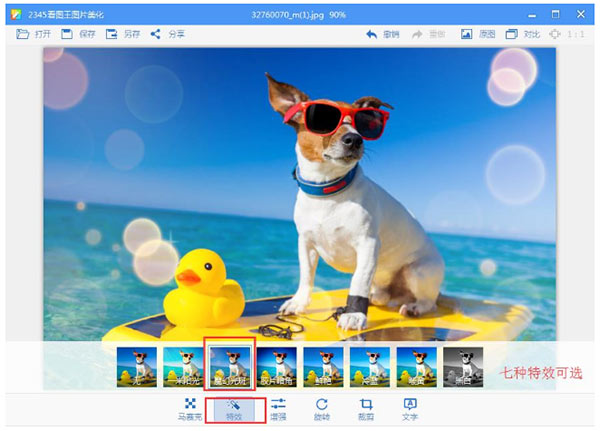
二、如何给图片添加马赛克?
1)在图片美化窗口知识兔点击工具栏上的“马赛克”按钮。
2)子菜单默认选中马赛克模式,知识兔可以直接在图片上按住鼠标左键拖动,开始涂抹方格马赛克。
3)知识兔点击子工具栏上的油画笔图标,知识兔可以切换到油画笔模式,涂抹出带有艺术气息的油画笔效果。
4)单击鼠标右键或者按住键盘空格键,知识兔可以支持按住鼠标左键拖拽图片哦。

三、如何调节图片亮度、对比度、色彩饱和度?
1)在图片处理窗口知识兔点击工具栏上“增强”按钮,即可以用鼠标移动滑块调节图片亮度、对比度、色彩饱和度了。
2)对比状态下也支持进行图片处理操作!

四、批量添加水印
从工具栏中更多菜单键的选项启动批量添加水印功能。知识兔可以选择自己需要的水印图片,大小、透明度和图片的位置都可以自行选择。

下载仅供下载体验和测试学习,不得商用和正当使用。
下载体验